Teams breakout rooms
Teams breakout rooms de ideale plek om je leerlingen in groepjes te laten samenwerken tijdens een online-les.
- Hoe maak je de breakout rooms aan?
- Aandachtspunten bij het werken met breakout rooms
- checklist werkvormen in breakout rooms
- Werkvormen tijdens een les met breakout rooms
- De break outroom inzetten tijdens een hybride les
Het aanmaken van een breakout room:
De organisator van de vergadering kan de breakout rooms aanmaken in de vergadering (deelnemers kunnen dit niet, zij hebben ook niet het icoontje om dit te doen op hun werkbalk). De organisator doet dit vanuit de app van Teams.

Klik in de vergaderbalk op het icoontje van de breakout rooms (aparte vergaderruimte)
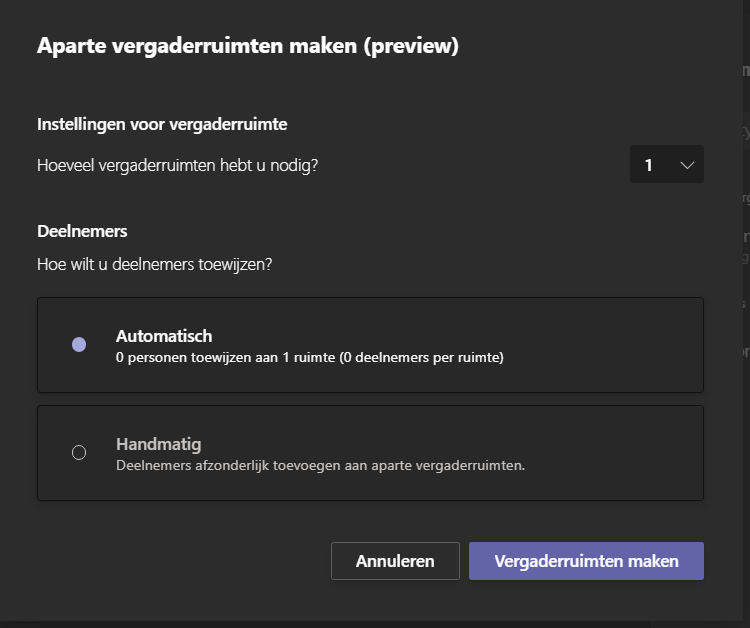
Er verschijnt een pop-up venster dit is een preview venster waar de aparte vergaderruimten ingesteld kunnen worden.
- Bepaal hoeveel vergaderruimten je nodig denkt te hebben, dit kun je op een later moment nog aanpassen door vergaderruimten te verwijderen of te creëren. Je kunt maximaal 50 vergaderuimten aanmaken.
- Bepaal hoe je de deelnemers in de vergaderruimten wilt laten. Doe je dit handmatig of automatisch.
- Klik op de paarse knop om de vergaderruimte aan te maken en je komt weer terug in het normale vergaderscherm.
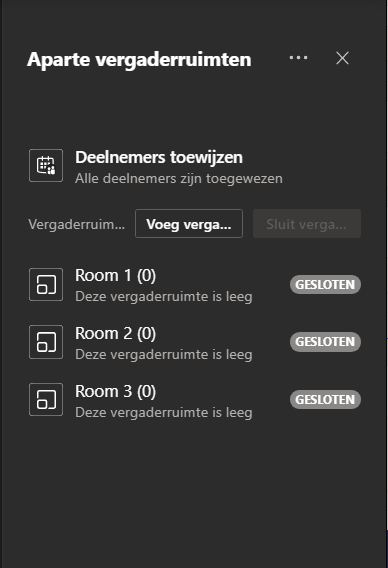
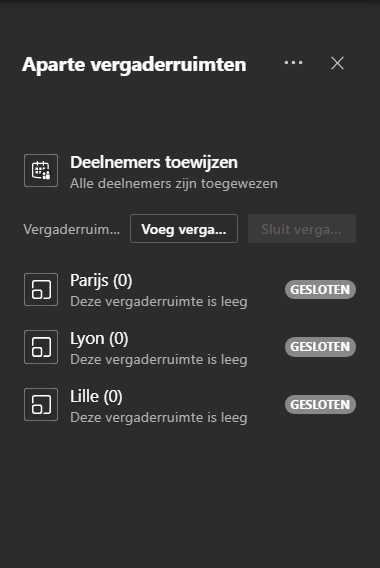
4. Opties:
- vergaderruimtes toevoegen (meer deelnemers dan voorzien)
- vergaderruimtes een naam geven (bijvoorbeeld thema of onderwerp) Ga op de vergaderruimte staan en klik op de (…)
- vergaderruimtes verwijderen Ga op de vergaderruimte staan en klik op de (…)
5. Instellingen
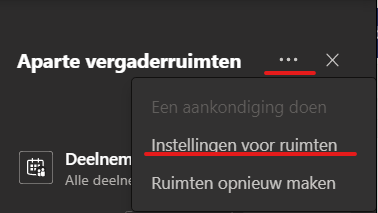
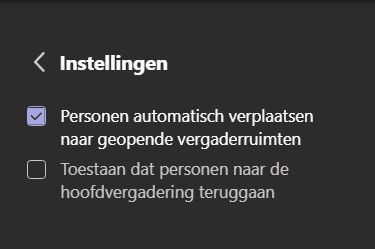
Door voor instellingen te kiezen bij de (…) achter vergaderruimten kun je kiezen of leerlingen automatisch naar de nieuwe vergadering gaan en of dat ze zelf terug mogen naar de hoofdvergadering bijvoorbeeld als ze een vraag voor de docent hebben.
Leerlingen automatisch naar Breakout Rooms verplaatsen
- Als dit aan staat, dan krijgen de deelnemers een pop-up dat ze naar een Breakout Room worden verplaatst.
- Staat deze optie uit, dan heeft de deelnemer de mogelijkheid om wel- of niet te worden verplaatst.
Leerlingen kunnen (zelf) terug keren naar de hoofdvergadering.
- Als deze optie aan staat, kunnen leerlingen zelf uit de Breakout Rooms stappen.
- Staat deze optie uit, dan kan alleen de organisator de leerlingen uit de Breakout Rooms halen
Door te kiezen voor ruimte opnieuw maken in het menu verwijder je alle bestaande ruimte en ga je weer opnieuw breakout rooms aanmaken.
Leerlingen verplaatsen naar een andere ruimte
- Selecteer de leerling
- Klik op toewijzen
- Selecteer de nieuwe vergaderruimte
- Klik weer op toewijzen
6. Vergaderen
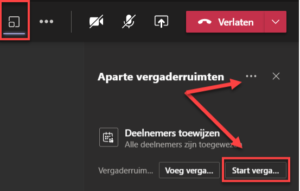
- start de hoofdvergadering
- introductie in de grote vergadering
- start de vergaderruimten
- leerlingen gaan naar de aparte vergaderruimten
- docent doet een aankondiging over de tijd
- deze aankondiging verschijnt in de vergaderchat
De leerlingen komen pas in een vergaderruimte als ze in een vergadering zitten. Je kunt ze niet van tevoren in een groep zetten. Het kan hierdoor voorkomen dat leerlingen bij automatisch indelen niet in een aparte vergaderruimte terecht komen. Bijvoorbeeld doordat ze te laat zijn ingelogd. Een oplossing hiervoor is om de hoofdvergadering hiervoor te gebruiken. Dit is als het ware je reserve vergaderruimte.
Mogelijkheden voor de docent:
- Meekijken in de verschillende breakout rooms
- Deelnemers verplaatsen naar andere vergaderruimtes
- Een aankondiging (mededeling) doen naar alle vergaderruimten over bijvoorbeeld de tijd die ze nog hebben.
- Deze aankondiging wordt in de vergaderchat van de vergaderruimten geplaatst.
- De vergaderruimten weer sluiten door op sluit vergaderingen te klikken.
- De vergaderchats zijn zichtbaar voor de docent deze worden opgeslagen bij chats in de linkerbalk
Mogelijkheden voor de leerlingen:
- gebruik maken van scherm delen
- gebruik maken van een vergaderchat
Aandachtspunt:
Zorg dat leerlingen kunnen presenteren (instellingen), zo kunnen zij in de breakout room hun schermen met elkaar delen tijdens het samenwerken.
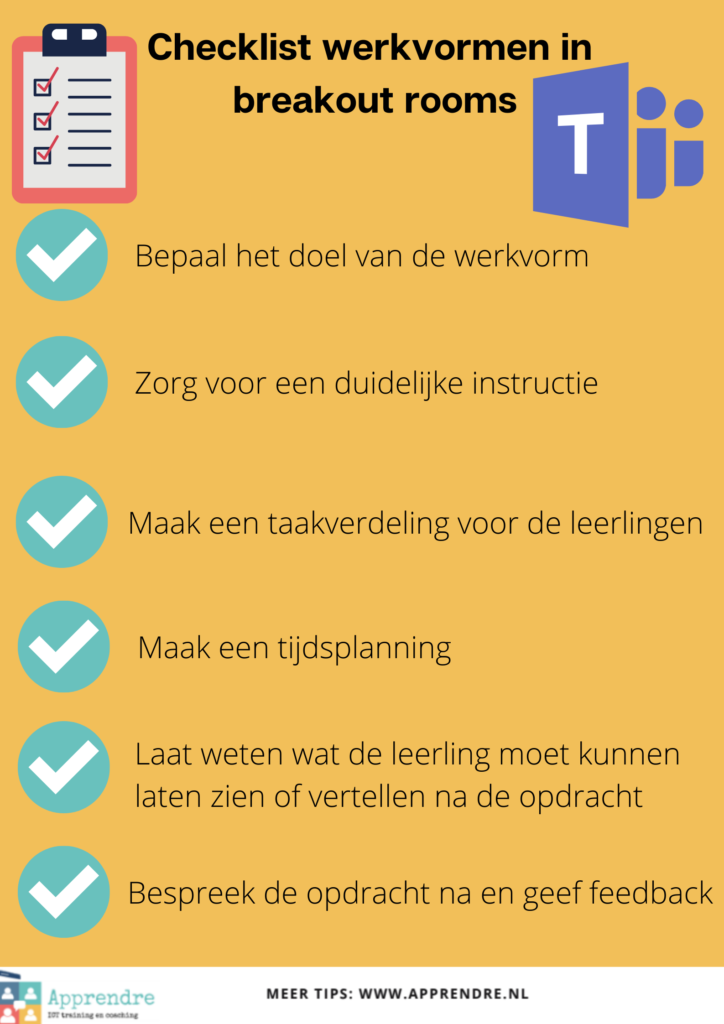
Werkvormen tijdens een les met breakoutrooms
1 Genummerde hoofden tezamen
- een samenvatting van een paragraaf maken
- uitleg geven over een stukje theorie
- een complexe berekening oplossen
Werkwijze:
- Docent stelt groepen samen.
- Docent geeft elk groepslid een nummer.
- Docent vertelt dat elk groepslid verantwoordelijk en aanspreekbaar is voor elk antwoord van de groep.
- Groep werkt de opdracht uit.
- Docent noemt van elke groep een nummer. Deze persoon vertelt wat het resultaat van het groepswerk is.
mogelijke rollen: voorzitter – vragensteller – opzoeker – uitvoerder – presentator – checker
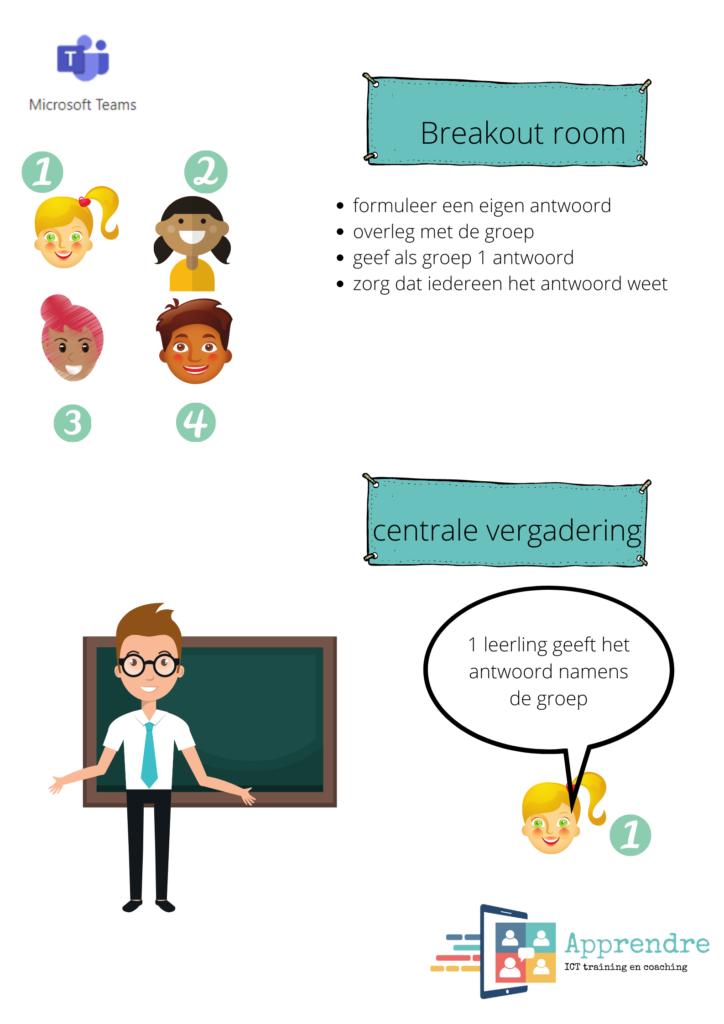
2. Placemat
- Voorkennis ophalen: wat weet jij van……..?
- Reflectie op het leerdoel van je les: wat hebben we vandaag geleerd (over)?
- Probleemoplossend vermogen: welke oplossingen weet jij voor…….(sommen, gewetensvragen, conflicthantering)?
- Creativiteit: welke mogelijkheden zie jij voor……..?
- Kritisch denken: welke verklaring heb jij voor……….? Hoe zou het komen dat……….?
- Meningsvorming: wat vind jij van……..?
- Kennismaking: wie ben jij? Wat doe je graag? Waar hou je wel / niet van?
Leerlingen bepalen in de groep hun gezamenlijke mening over een onderwerp.
Werkwijze:
- Werk in groepen van 4 leerlingen .
- Geef de opdracht of stel de vraag.
- Tijdens de Denktijd typt elke leerling voor zichzelf de informatie, antwoorden, meningen in een Word document. Hierbij vindt nog geen overleg met elkaar plaats.
- Nadat iedereen klaar is met noteren, volgt een uitwisseling van antwoorden. Leerling 1 licht zijn antwoord toe, daarna, met de klok mee, leerling 2, 3, en 4.
- Na de uitwisseling volgt een groepsgesprek waarin leerlingen elkaar verhelderingsvragen kunnen stellen en elkaar aanvullen.
- De kinderen typen de gemeenschappelijke antwoorden en aspecten waarover overeenstemming is, inde vergaderchat van de breakout room.
mogelijke rollen: voorzitter – vragensteller – secretaris– tijdbewaker – presentator
Online pak je dit als volgt aan:
- Verdeel de klas in groepjes van 4 leerlingen, en maak eenzelfde hoeveelheid breakout rooms aan.
- Leg de opdracht uit, en geef een duidelijke tijd aan (ongeveer tussen de 10 en 30 minuten).
Maak duidelijk dat hoe de taken ook verdeeld worden: presentatie in een worddocument. - De groepjes gaan in de breakout rooms aan het werk. (Als docent kun je eventueel ‘digitaal
rondwandelen’ en de breakout rooms bezoeken) - Na de gestelde tijd komen de groepjes terug. De docent kiest willekeurig een nummer uit per
groepje om het antwoord te bespreken.
The jigsaw werkvorm
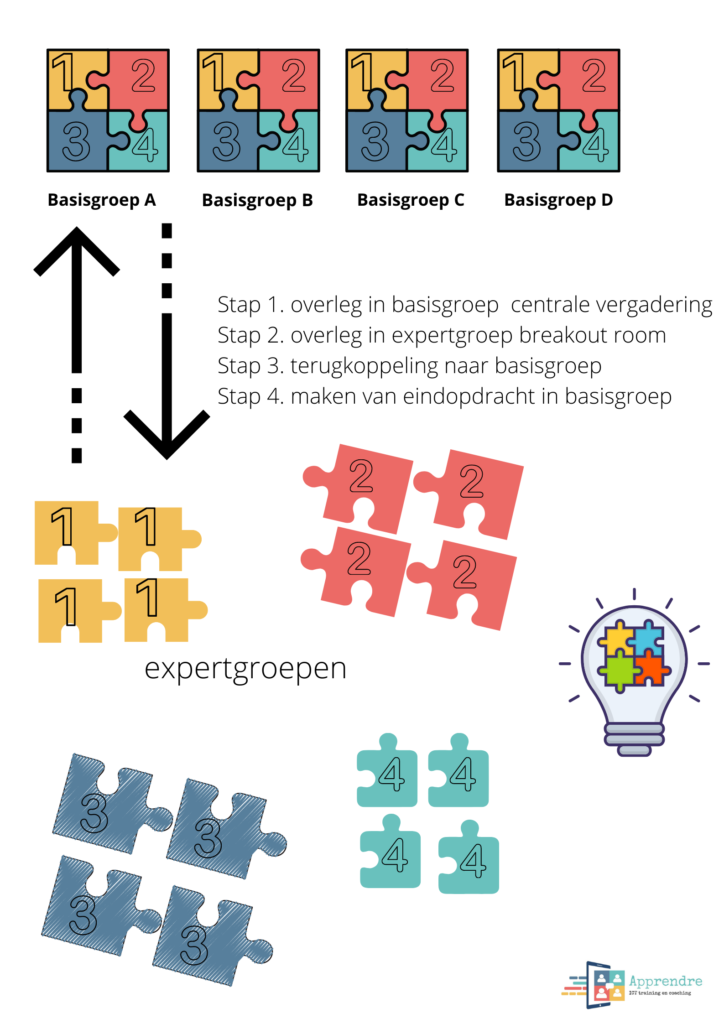
- Vorm jigsawgroepen van vier à zes studenten. In die groep komen de leerlingen in een later stadium opnieuw samen. (Deze fase kan je eventueel ook achterwege laten. Het maakt het echter gemakkelijker om de leerlingen later in goed gevormde jigsawgroepen in te delen).
- Verdeel de inhoud in vier à zes gelijke delen. Je verdeelt de studenten opnieuw zodat er vanuit elke jigsawgroep één persoon in de expertgroep zit. Deze studenten worden samen als het ware ‘expert’ in dat stukje inhoud. Ze lezen de aangeboden info en/of zoeken informatie op, ze bespreken de onduidelijkheden, voeren eventueel een opdracht uit…
- Laat de studenten opnieuw plaatsnemen in de oorspronkelijke jigsawgroepen. In deze fase stellen de studenten de inhoud voor waarin zij ‘expert’ zijn geworden. Hieraan kan je ook een bijkomende opdracht koppelen.
- Bespreek de opdracht na in de grote vergadering of doe een quiz over het onderwerp.
Keuzeopdrachten
De leerlingen kiezen een opdracht door naar een bepaalde vergaderruimte te gaan.
- differentiëren iedere vergaderruimte heeft een apart niveau
- verschillende vaardigheden
- meervoudige intelligentie, leerlingen werken aan 1 thema maar zetten allemaal een andere kwaliteit in.
- project waarbij verschillende taken moeten worden gedaan in andere breakout rooms.
Escape the classroom
Welk team vindt als eerste de code en kan de escape the classroom oplossen? Hier vind je meer informatie over hoe je een escape-the-classroom maakt. Je kunt een escape-the classroom maken in:
- OneNote
- ThingLink
- GoogleForms
Hybride lesgeven en gebruik maken van een Breakout Room
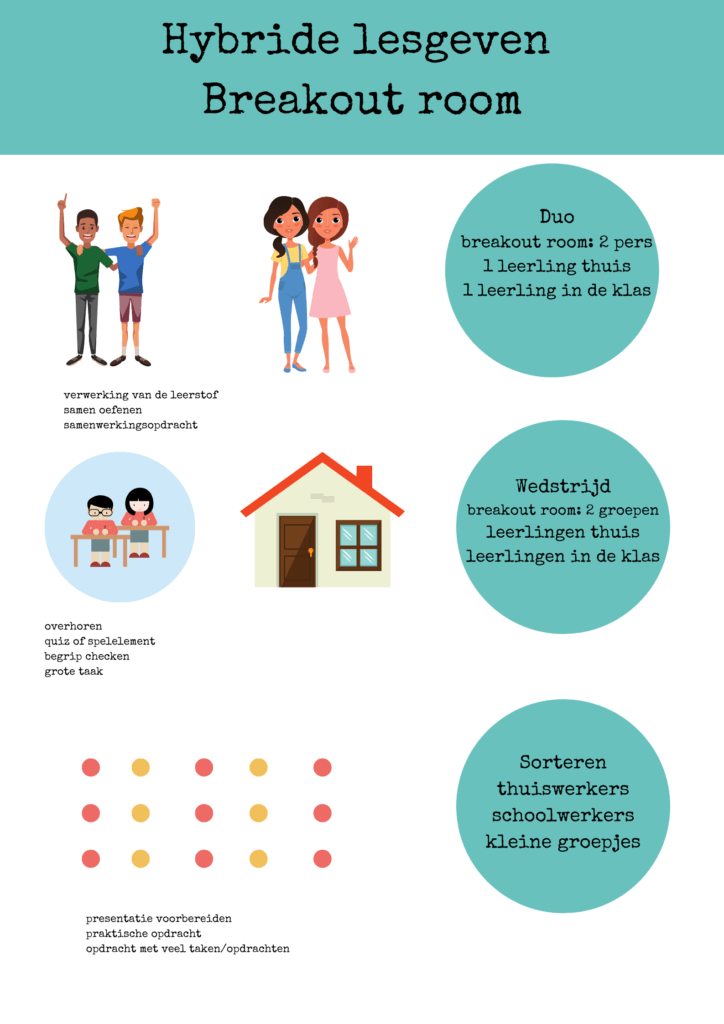
Het is een behoorlijke opgave om alle leerlingen bij de les te betrekken als je hybride moet lesgeven. De afgelopen dagen heb ik ontdekt dat de breakout room daar een heel nuttig hulpmiddel voor is. Je kunt in een hybride situatie kiezen om de leerlingen te verdelen in verschillende soorten groepen zoals je hierboven op het plaatje ziet. Bedenk van tevoren wel goed wat je doel is en zorg voor een duidelijke opdracht en instructie. Het is heel fijn om de leerlingen in te zetten om het contact te maken tussen de klas en de thuisgroep.